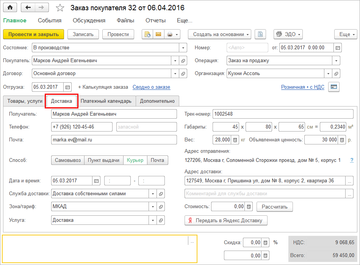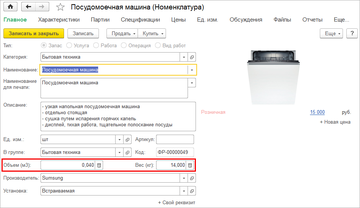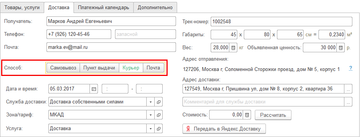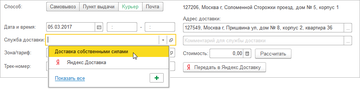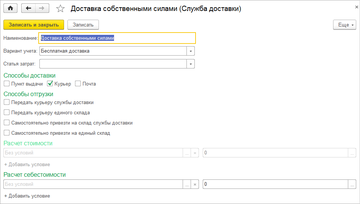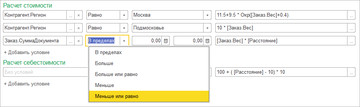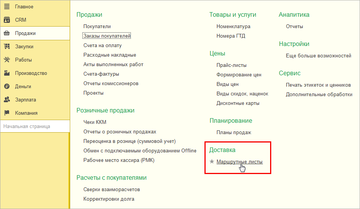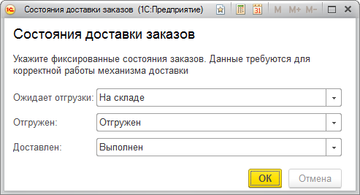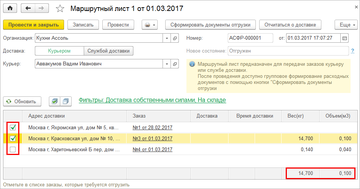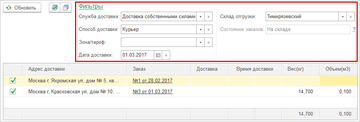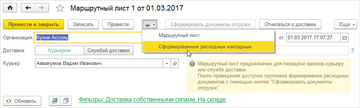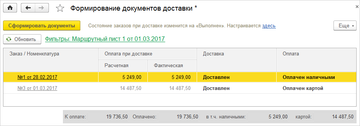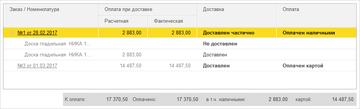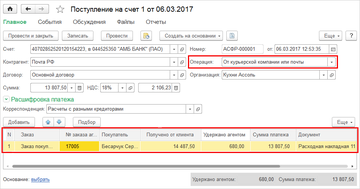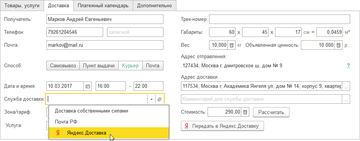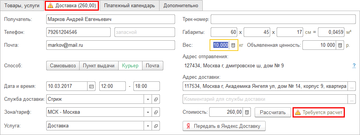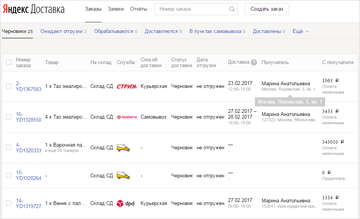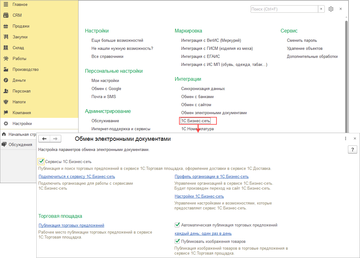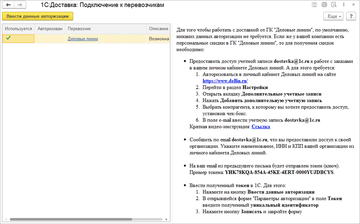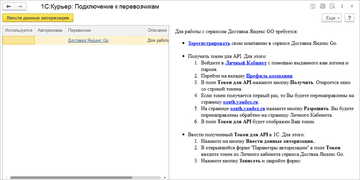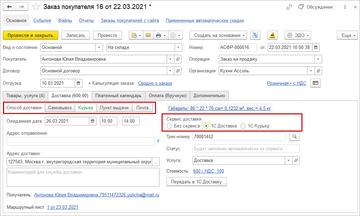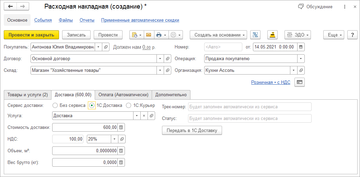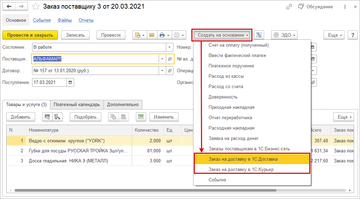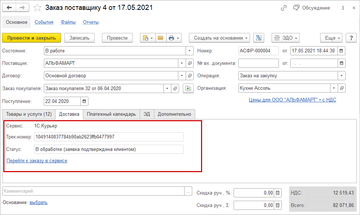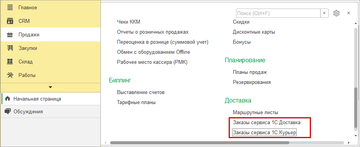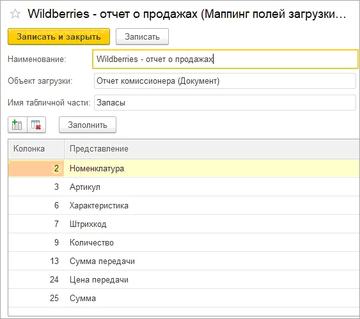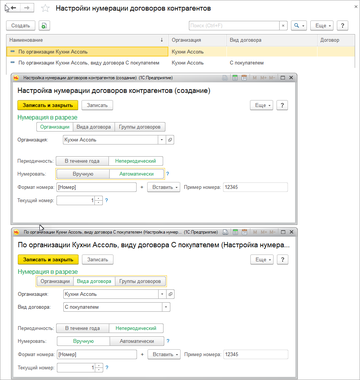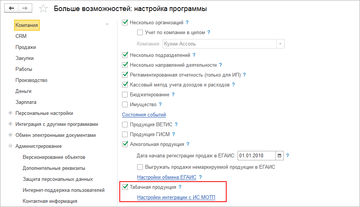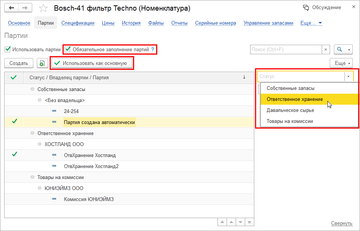В обновленной версии "1С:УНФ" реализована новая функция для интернет-магазинов, благодаря которой пользователь может без труда автоматизировать процесс доставки товаров клиентам прямо в 1С:УНФ.
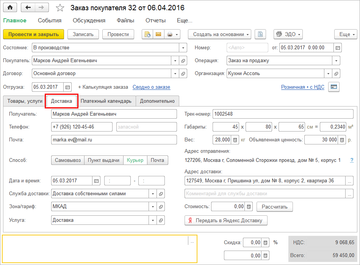 Есть несколько вариантов автоматизации процесса доставки: Есть несколько вариантов автоматизации процесса доставки:
- штатный курьер/курьерская служба;
- сторонний курьер;
- сервис Яндекс.Доставка.
Коснулись изменения и документа Заказ покупателя - появилась вкладка Доставка, где можно выбрать все необходимые параметры для доставки.
В вкладке Доставка можно добавить:
- сведения о получателе;
- размер и вес товара;
- дату, время и способ доставки;
- расчет стоимости доставки.
 Данные Получатель, Телефон и Почта будут заполнены сведениями из карточки контрагента. Если у контрагента указано несколько контактных лиц, то пользователь может выбрать нужный контакт из списка получателей. Данные Получатель, Телефон и Почта будут заполнены сведениями из карточки контрагента. Если у контрагента указано несколько контактных лиц, то пользователь может выбрать нужный контакт из списка получателей.
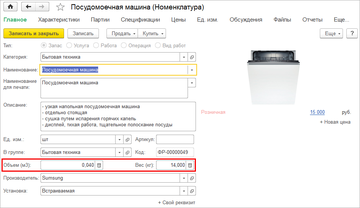 Если в карточку товара (справочник Номенклатура) внести информацию о габаритах, автоматически будет рассчитан суммарный объём и вес заказа на основе данных справочника. Если в карточку товара (справочник Номенклатура) внести информацию о габаритах, автоматически будет рассчитан суммарный объём и вес заказа на основе данных справочника.
Часто фактический итоговый объём заказа больше, чем объёма входящих в посылку товаров. Это обусловлено тем, что программа не учитывает особенностей упаковки товаров в посылке, таких как форма и возможность деформации.
Если необходимо, пользователь редактирует расчетные значения объёма и веса товара ручным способом.
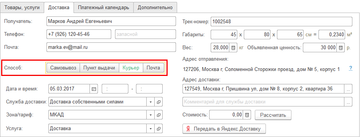 Программой 1С Управление нашей фирмой (1С УНФ) поддерживается четыре разных варианта доставки: Программой 1С Управление нашей фирмой (1С УНФ) поддерживается четыре разных варианта доставки:
В зависимости от выбранного способа доставки будут доступны или недоступны состав полей вкладки Доставка (такие, как время и адрес доставки).
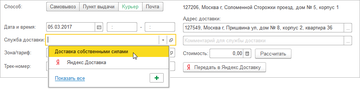 Пользователь может выбрать Службу доставки для любого способа, за исключением Самовывоза. По умолчанию заданы варианты: Пользователь может выбрать Службу доставки для любого способа, за исключением Самовывоза. По умолчанию заданы варианты:
- Доставка собственными силами
- Яндекс.Доставка
В справочнике Службы доставки можно настроить самостоятельно взаимодействие с любой службой доставки.
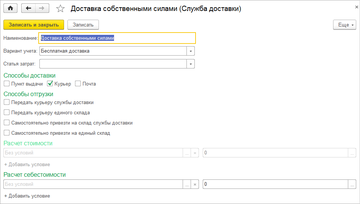
В справочнике содержатся сведения по способам доставки и отгрузки определенной службой, расчёту стоимости доставки и учёту затрат на доставку (если имеются).
Для службы доставки предусматриваются варианты учёта:
- Бесплатная доставка. Доставка до заказчика осуществляется за счёт продавца.
- Возмещение стоимости. Сумма к оплате покупателем будет равна себестоимости доставки.
- Доставка с оплатой. Можно указать формулу расчёта отдельно для стоимости, которую выставят покупателю и отдельно для себестоимости.
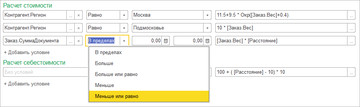 Для удобства настройки расчёта стоимости или себестоимости создан конструктор формул, позволяющий привязать расчет к различным параметрам заказа. Для удобства настройки расчёта стоимости или себестоимости создан конструктор формул, позволяющий привязать расчет к различным параметрам заказа.
Управлять процессом передачи заказа курьеру в 1С Управление нашей фирмой (1С УНФ) версии 1.6.10 можно с помощью нового документа Маршрутный лист. Формировать Маршрутный лист возможно из журнала Маршрутные листы (раздел Продажи - Доставка).
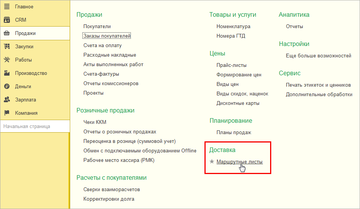
В начале работы с маршрутными листами программа попросит указать состояния, при которых необходимо производить доставку.
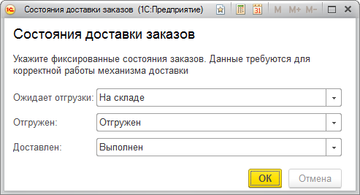
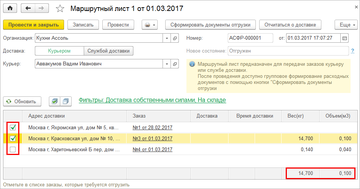 После этого документ Маршрутный лист будет автоматически заполнен всеми неотгруженными заказами, статус которых Ожидает отгрузки. После этого документ Маршрутный лист будет автоматически заполнен всеми неотгруженными заказами, статус которых Ожидает отгрузки.
Пользователь должен отметить флажками те заказы, которые нужно отгрузить сейчас. В списке заказов пользователю сразу будет доступна информация об адресе, весе, объеме, дате и времени доставки (при условии, что они указаны в заказе).
Под табличной частью суммируется итоговый объем и вес выбранных заказов, что позволит менеджеру рационально распределить заказы между транспортом или курьерами.
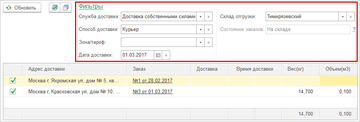 Если заказов много, в программе предусмотрены фильтры по параметрам: Если заказов много, в программе предусмотрены фильтры по параметрам:
Если нажать на гиперссылку с номером и датой заказа, откроется заказ на закладке с параметрами доставки.
Если маршрутный лист сформирован, его можно распечатать, нажав на кнопку Печать.
 Маршрутный лист в печатной форме содержит все необходимые для курьера сведения: Маршрутный лист в печатной форме содержит все необходимые для курьера сведения:
- контакты получателя;
- адрес получателя;
- дополнительная информация;
- сумму, которую курьер должен получить от получателя;
- графу для подписи получателя при получении заказа.
После этого можно создать Расходные накладные для всех отмеченных в документе заказов по кнопке Сформировать документы отгрузки.

Процесс формирования документов отгрузки будет отражен в "подвале" документа.
Оформленные Расходные накладные пользователь может вывести на печать сразу из маршрутного листа.
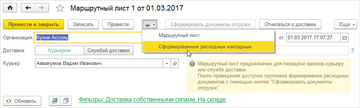
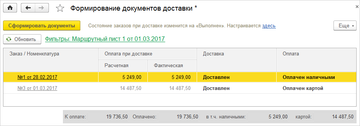 После осуществления доставки в офисе курьер может быстро внести информацию о выполнении доставки по кнопке "Отчитаться о доставке". Будет открыта специальная форма обработки Формирование документов доставки. После осуществления доставки в офисе курьер может быстро внести информацию о выполнении доставки по кнопке "Отчитаться о доставке". Будет открыта специальная форма обработки Формирование документов доставки.
Вызов обработки доступен из конкретного маршрутного листа и из списка маршрутных листов. Форма автоматически заполняется данными всеми отгруженными товарами, но еще не доставленными.
В этой форме курьер может отразить сведения о статусе доставки и об оплате, внося данные в колонки Доставка и Оплата.
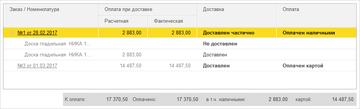 Программа 1С Управление нашей фирмой (1С УНФ) предусматривает вариант частичной доставки, когда получатель отказался при получении от части заказа и не оплатил его. Если установить статус Доставлен частично, заказ будет расписан до товарного состава. В этом случае требуется проставить статус по каждой товарной позиции в заказе. Для удобства работы пользователю доступны различные фильтры. Программа 1С Управление нашей фирмой (1С УНФ) предусматривает вариант частичной доставки, когда получатель отказался при получении от части заказа и не оплатил его. Если установить статус Доставлен частично, заказ будет расписан до товарного состава. В этом случае требуется проставить статус по каждой товарной позиции в заказе. Для удобства работы пользователю доступны различные фильтры.
При нажатии на кнопку "Сформировать документы" для всех заказов автоматически изменится состояние заказов и сформируются документы оплаты (Приходные кассовые ордера или Поступления по платёжным картам).
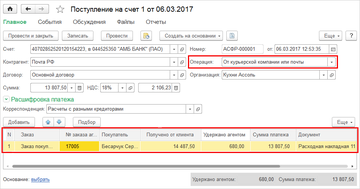 Если заказ отправлен через стороннюю курьерскую фирму или почтой РФ с наложенным платежом, то факт получения денежных средств отразится документом Поступление на счет. Для данного сценария введён новый вид операций От курьерской компании или почты. В таблице документа Поступление на счет указываются заказы, по которым перечисляет деньги курьерская компания, и суммы – сколько получено от получателя заказа и сколько из этой суммы удержано курьерской службой за оказанные услуги. Если заказ отправлен через стороннюю курьерскую фирму или почтой РФ с наложенным платежом, то факт получения денежных средств отразится документом Поступление на счет. Для данного сценария введён новый вид операций От курьерской компании или почты. В таблице документа Поступление на счет указываются заказы, по которым перечисляет деньги курьерская компания, и суммы – сколько получено от получателя заказа и сколько из этой суммы удержано курьерской службой за оказанные услуги.
При проведении документа Поступление на счёт с видом операции От курьерской компании или почты для каждой строки автоматически будет создан документ Корректировка долга, который перенесёт задолженность с покупателя на курьерскую службу. При обмене с 1С:Бухгалтерия перенесены будут документ Корректировка долга и документ Поступление на счёт с операцией От прочего контрагента.
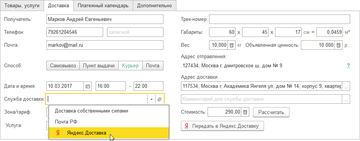 Реализована возможность работы с сервисом Яндекс.Доставка. Выбрать сервис Яндекс.Доставка можно в документе Заказ покупателя. В первый раз при выборе откроется окно подключения к сервису Яндекс.Доставка, в котором внести сведения из личного кабинета Яндекс.Доставка в соответствующие поля. Реализована возможность работы с сервисом Яндекс.Доставка. Выбрать сервис Яндекс.Доставка можно в документе Заказ покупателя. В первый раз при выборе откроется окно подключения к сервису Яндекс.Доставка, в котором внести сведения из личного кабинета Яндекс.Доставка в соответствующие поля.
После настройки в заказе при выборе Яндекс.Доставка будет появляться окно для выбора определенного вида доставки. В окне выбора будут выведены все параметры, которые необходимы, чтобы принять решение о том, какой службой выгоднее доставить данный заказ.
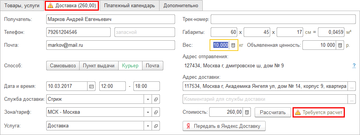 Далее, когда выбор сделан, в заказе будет отображаться конкретная служба доставки, место и стоимость доставки. Если в параметры, которые влияют на стоимость доставки, будут внесены изменения, то в заказе появится предупреждение об этом. Далее, когда выбор сделан, в заказе будет отображаться конкретная служба доставки, место и стоимость доставки. Если в параметры, которые влияют на стоимость доставки, будут внесены изменения, то в заказе появится предупреждение об этом.
Чтобы пересчитать стоимость, нужно нажать на кнопку Рассчитать. Программа отправит запрос в Яндекс.Доставка, и стоимость будет обновлена.
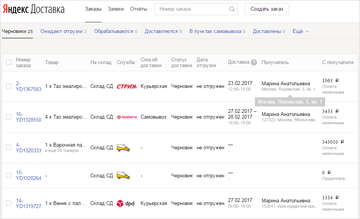 Как только заказ будет передан в Яндекс.Доставка, появляется гиперссылка с номером заказа из Яндекса. Нажав на ссылку, можно открыть заказ в личном кабинете Яндекс.Доставка. Как только заказ будет передан в Яндекс.Доставка, появляется гиперссылка с номером заказа из Яндекса. Нажав на ссылку, можно открыть заказ в личном кабинете Яндекс.Доставка.
Последующее управление доставкой осуществляется в личном кабинете Яндекс.Доставка.
Данные о состоянии заказов в 1С:УHФ будут обновляться автоматически. Поэтому у менеджера всегда будет актуальная информация в учётной программе.
Начиная с версии 1.6.25 появилась интеграция с двумя новыми сервисами доставки: 1С:Курьер - перевозчик Доставка Яндекс Go и 1С:Доставка - перевозчик Деловые линии.
Теперь можно отправлять товары клиентам, не имея свой автопарк и курьеров. Водители одного из самых крупных агрегаторов такси и одной из крупнейших транспортно-логистических компаний России будут доставлять ваши товары.
Рассчитать стоимость и заказать доставку менеджер сможет оперативно прямо в заказе, что позволит сообщить клиенту итоговую стоимость заказа вместе с доставкой.
Для начала работы с сервисами 1С:Курьер и 1С:Доставка потребуется подключить организацию для работы с сервисами 1С:Бизнес-сеть.
Подключаем в разделе: Настройки – Интеграции – 1С:Бизнес-сеть.
После подключения к 1С:Бизнес-сеть переходим в раздел Настройки – Интеграции – Сервисы доставки и устанавливаем нужные флажки:
- Использовать сервис 1С:Доставка. Позволяет оформлять заказы на доставку силами перевозчика Деловые линии.
- Использовать сервис 1С:Курьер. Позволяет заказывать доставку у перевозчика Доставка Яндекс Go.
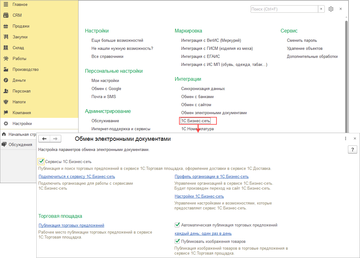 
Далее для работы с сервисом доставки выбираем перевозчика и настраиваем подключение к нему по ссылке Перевозчики сервиса 1С:Курьер или Перевозчики сервиса 1С:Доставка.
Краткая инструкция по подключению к перевозчику располагается в правой части формы подключения.
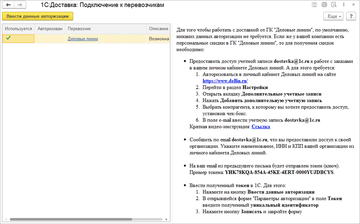 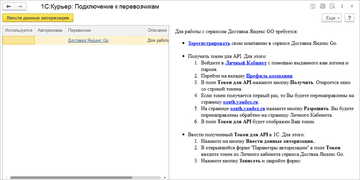
После успешного подключения к перевозчикам можно приступать к оформлению доставки заказов.
Оформление производится в документе Заказ покупателя на закладке Доставка.
Указываем способ доставки Курьер и устанавливаем переключатель в положение, соответствующее желаемому сервису доставки.
Нажимаем на кнопку Передать в 1С:Курьер / Передать в 1С:Доставку.
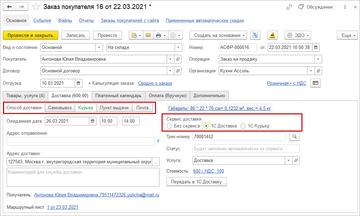
В появившемся помощнике заполняем заказа на доставку. Порядок оформления будет незначительно отличаться в зависимости выбранного сервиса доставки (1С:Курьер или 1С:Доставка).
В конце оформления заказа на доставку ему будет присвоен трек-номер, статус и рассчитана стоимость доставки.
Обратите внимание, если стоимость доставки заполнена пользователем, рассчитанное значение из сервиса не используется.
Оформить доставку также можно на этапе отгрузки товаров. Для этого нужно заполнить вкладку Доставка в документе Расходная накладная и зарегистрировать заказ на доставку по кнопке Передать в 1С:Курьер / Передать в 1С:Доставку. Заказ на доставку оформляется с помощью помощника аналогично описанному для заказа покупателя.
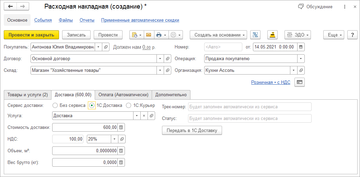
Возможна организация доставки для розничных продаж, от поставщика и при выполнении заказ-нарядов.
На основании документов Заказ поставщику, Чек ККМ, Приходная накладная или Заказ-наряд с помощью помощника создается заказ на доставку.
Чтобы оформить заказ на доставку нажмите Создать на основании и выберите пункт Заказ на доставку в 1С:Курьер или Заказ на доставку в 1С:Доставка.
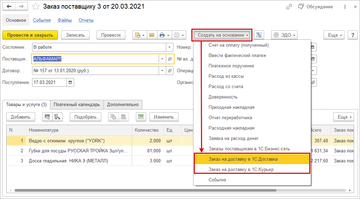
Запустится помощник оформления заказа на доставку. Порядок оформления заказа на доставку описан выше.
В заказе на доставку автоматически заполнятся данные об отправителе, получателе и товарном составе (информация о грузе).
Важно отметить, что в случае работы с документами закупки в поле Отправитель будет указан Поставщик, в поле Получатель – наша организация.
В документах продажи наоборот: Отправитель – наша организация, Получатель – покупатель.
После создания заказа на доставку на основании одного из документов: Заказ поставщику, Чек ККМ, Приходная накладная или Заказ-наряд в документе отобразится вкладка Доставка с данными о трек-номере и статусе заказа на доставку.
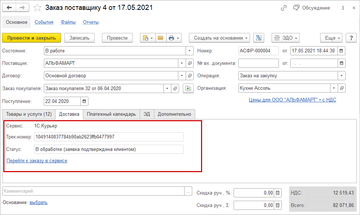
Списки всех заказов на доставку отображаются в рабочих местах сервисов 1С:Доставка и 1С:Курьер.
Перейти к рабочим местам можно из разделов Продажи и Закупки по одноименной ссылке.
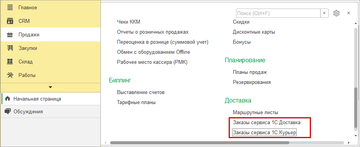
|